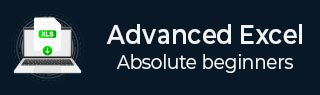
- 高階Excel教程
- 高階Excel - 首頁
- 強大的資料分析
- Excel - 資料透視表推薦
- 強大的資料分析 – 2
- 高階Excel - Power View
- 高階Excel - 資料視覺化
- 高階Excel - 餅圖
- 高階Excel - 其他功能
- 高階Excel - Power View 服務
- 高階Excel - 格式化報表
- 高階Excel - 處理整數
- 高階Excel有用資源
- 高階Excel - 快速指南
- 高階Excel - 有用資源
- 高階Excel - 討論
高階Excel - 工作簿分析
**工作簿分析** 命令會建立一個互動式報表,顯示有關工作簿及其結構、公式、單元格、區域和警告的詳細資訊。
**步驟 1** − 點選功能區上的“查詢”選項卡。
**步驟 2** − 點選“報表”組中的**工作簿分析**。

**工作簿分析**完成後,將顯示**報表**。

報表包含六個類別 −
**摘要** − 有關工作簿的結構和內容的常規資訊。
**工作簿(含子類別)** − 常規工作簿統計資訊。
**公式(含子類別)** − 有關工作簿中公式的具體資訊。
**單元格(含子類別)** − 有關工作簿中單元格的具體資訊。
**區域(含子類別)** − 有關工作簿中區域的具體資訊。
**警告** − 有關工作簿結構和內容的多種型別的警告。

選擇一個**類別**可以獲得有關該類別的更多資訊。
**步驟 3** − 點選“公式”類別。將顯示公式的子類別。
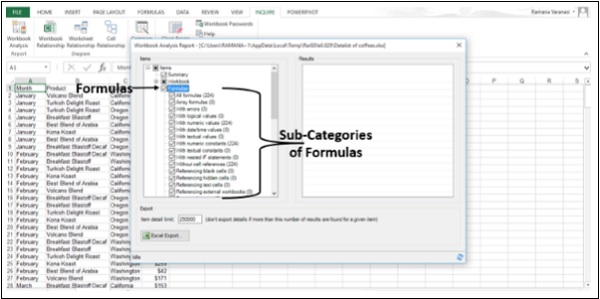
例如:
- 所有公式共有 224 個。
- 包含數值的公式共有 224 個。
**步驟 4** − 點選一個子類別。例如,點選“包含數值”。
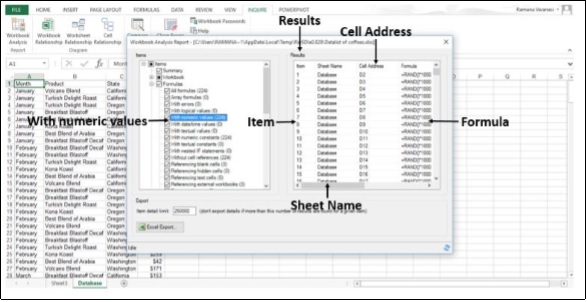
**步驟 5** − 點選“Excel 匯出”按鈕。

將開啟“另存為”對話方塊。

**步驟 6** − 將**報表**儲存為 Excel 工作簿。“Excel 匯出”按鈕旁邊會出現一個“載入匯出檔案”按鈕。
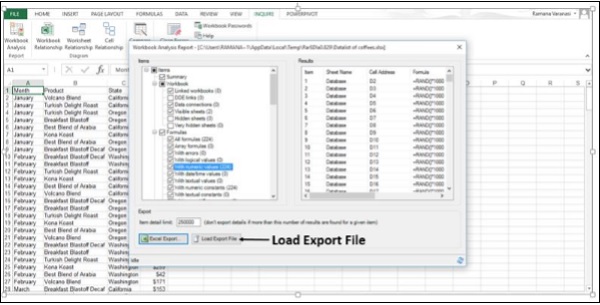
**步驟 7** − 點選“載入匯出檔案”按鈕。將開啟儲存的報表 Excel 工作簿。
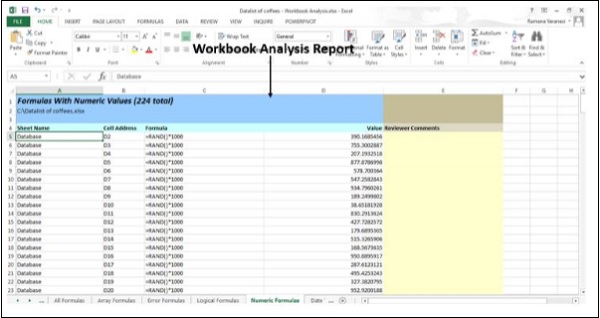
圖表
在**查詢**選項卡下的**圖表**組中,提供了三種類型的圖表。
- 工作簿關係
- 工作表關係
- 單元格關係
它們是由連結建立的互動式圖表。連結顯示圖表中節點之間的依賴關係。您可以拖動連結或節點來排列和對齊它們,以檢視您要查詢的內容。
工作簿關係
您可以使用**工作簿關係**圖表建立工作簿依賴關係的互動式圖形對映,這些依賴關係是由檔案之間的連線(連結)建立的。
圖表中的連結型別可以包括其他工作簿、Access 資料庫、文字檔案、HTML 頁面、SQL Server 資料庫和其他資料來源。
**步驟 1** − 點選功能區上的**查詢**選項卡。
**步驟 2** − 點選“圖表”組中的**工作簿關係**。

將出現工作簿關係圖,顯示其與不同資料來源的連結。
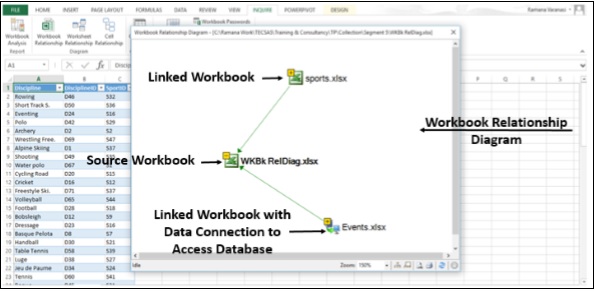
工作表關係
您可以使用**工作表關係**圖表建立同一工作簿中工作表和/或其他工作簿中工作表之間連線(連結)的互動式圖形對映。
**步驟 1** − 點選功能區上的**查詢**選項卡。
**步驟 2** − 點選“圖表”組中的**工作表關係**。

將出現**工作表關係**圖表,顯示同一工作簿中以及其他工作簿中工作表之間的連結。
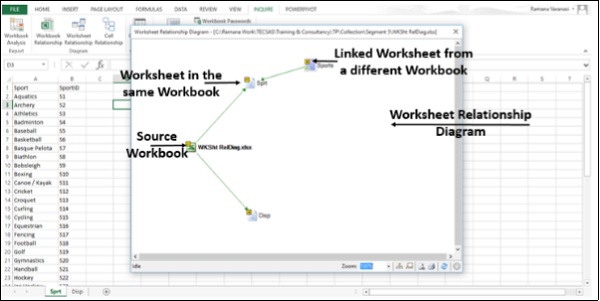
單元格關係
您可以使用**單元格關係**圖表獲取所選單元格到其他工作表甚至其他工作簿中單元格的所有連結的詳細互動式圖表。
**步驟 1** − 點選功能區上的**查詢**選項卡。
**步驟 2** − 點選“圖表”組中的**單元格關係**。

將出現**單元格關係圖**選項視窗。
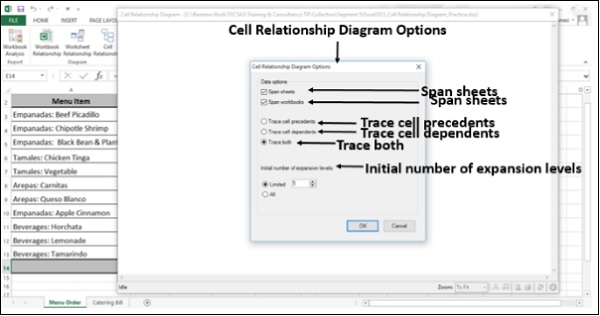
**步驟 3** − 選擇選項。
**步驟 4** − 點選**確定**。
將出現**單元格關係圖**,根據您選擇的選項,顯示所選單元格與同一工作表、同一工作簿和其他工作簿中單元格之間的連結。
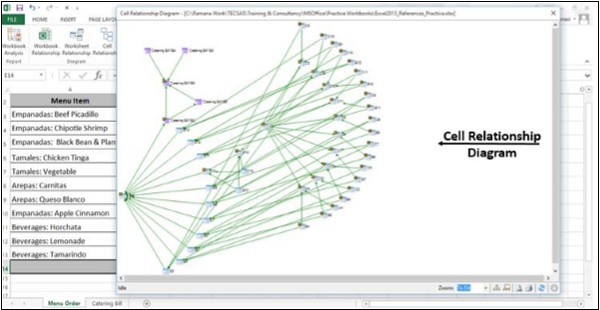
**步驟 5** − 點選**縮放**。
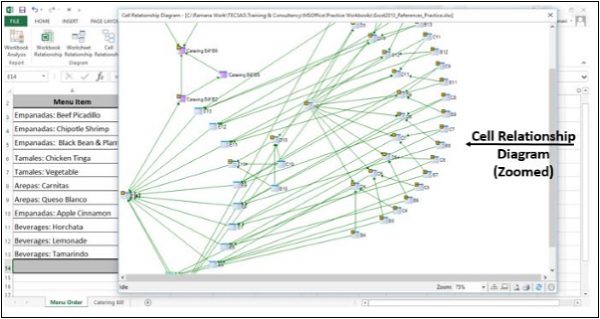
您可以清楚地檢視節點。
清理多餘的單元格格式
當工作簿載入緩慢或變得很大時,它可能對您不知道的行或列應用了格式。
您可以使用**清理多餘的單元格格式**命令來刪除多餘的格式並大幅減小檔案大小。這將減小檔案大小並提高 Excel 的速度。
但是,您可能需要在清理多餘的單元格格式之前備份您的檔案,因為在某些情況下,此過程可能會增加檔案大小,並且無法撤消更改。
**步驟 1** − 點選功能區上的**查詢**選項卡。
**步驟 2** − 點選“其他”組中的**清理多餘的單元格格式**。
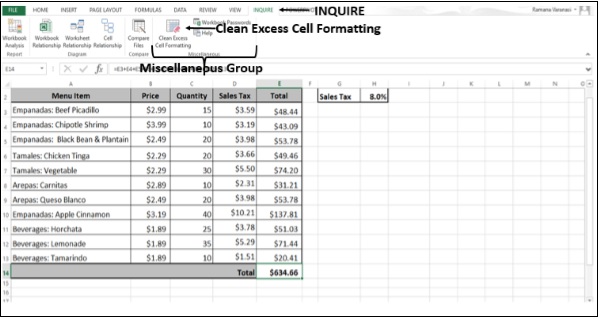
將出現**清理多餘的單元格格式**對話方塊。
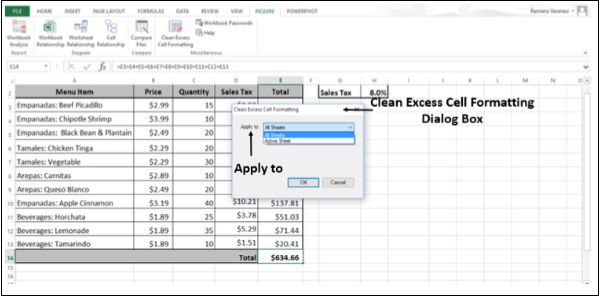
**步驟 3** − 在“應用於”框中選擇**所有工作表**。您將收到一條有關儲存所做更改的訊息。
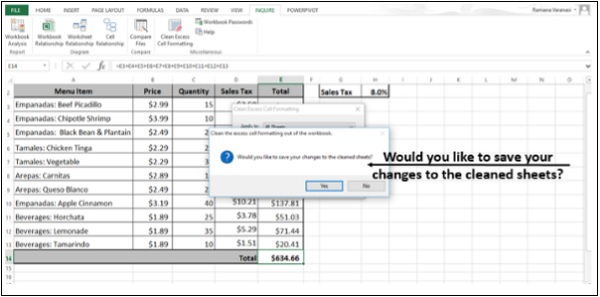
**步驟 4** − 點選**確定**。